ps教学图层的基本操作
掌握Photoshop的图层功能和高级技巧
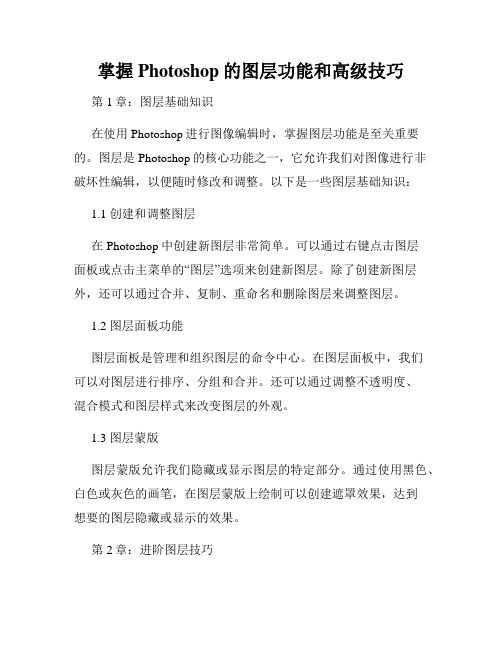
掌握Photoshop的图层功能和高级技巧第1章:图层基础知识在使用Photoshop进行图像编辑时,掌握图层功能是至关重要的。
图层是Photoshop的核心功能之一,它允许我们对图像进行非破坏性编辑,以便随时修改和调整。
以下是一些图层基础知识:1.1 创建和调整图层在Photoshop中创建新图层非常简单。
可以通过右键点击图层面板或点击主菜单的“图层”选项来创建新图层。
除了创建新图层外,还可以通过合并、复制、重命名和删除图层来调整图层。
1.2 图层面板功能图层面板是管理和组织图层的命令中心。
在图层面板中,我们可以对图层进行排序、分组和合并。
还可以通过调整不透明度、混合模式和图层样式来改变图层的外观。
1.3 图层蒙版图层蒙版允许我们隐藏或显示图层的特定部分。
通过使用黑色、白色或灰色的画笔,在图层蒙版上绘制可以创建遮罩效果,达到想要的图层隐藏或显示的效果。
第2章:进阶图层技巧除了基本的图层操作外,还有一些高级技巧可以帮助我们更好地掌握Photoshop的图层功能。
2.1 图层样式图层样式是一种应用于图层的特殊效果。
通过在图层样式选项中选择不同的效果,比如阴影、内发光、外发光、描边等,可以添加各种视觉效果和装饰效果。
2.2 图层蒙版技巧除了使用画笔工具在图层蒙版上绘制遮罩外,还可以利用渐变工具和滤镜效果创建更复杂的遮罩。
例如,通过使用梯度工具创建渐变遮罩,可以实现渐变的图层融合效果。
2.3 图层混合模式图层混合模式可以改变图层与下方图层的相互作用方式。
通过在图层面板中选择不同的混合模式,如正片叠底、颜色加深、变亮等,可以实现各种特殊的图像效果。
第3章:图层组织和管理对于复杂的图像编辑任务,良好的图层组织和管理非常重要。
以下是一些图层组织和管理的技巧:3.1 图层分组通过将相关的图层分组,可以更好地组织图层并减少混乱。
分组可以通过将图层拖动到文件夹图标上或使用“创建新组”按钮来完成。
3.2 图层合并当需要将多个图层合并为一个时,可以使用图层合并功能。
掌握Photoshop中的图层操作技巧

掌握Photoshop中的图层操作技巧第一章:Photoshop中图层操作的基本知识Photoshop是一款功能强大的图像处理软件,它的图层操作功能是其最重要的特点之一。
在使用Photoshop进行图像处理时,掌握图层操作技巧对于优化工作流程和提高作品质量至关重要。
1.1 图层的概念和作用图层是Photoshop中最基本的操作单元,它可以简单理解为一张透明的纸片,可以将不同元素叠加在一起,形成复杂的图像。
每个图层都可以独立编辑,方便对图像进行修改和调整,同时还可以通过添加、删除、隐藏和重命名等操作来管理图层。
1.2 创建和调整图层在Photoshop中创建新图层有多种方式,最简单的方法是点击“新建图层”按钮,或者使用快捷键Ctrl+Shift+N。
创建图层后,可以通过拖动图层的顺序来调整图层的覆盖关系,也可以通过按住Alt键并拖动图层来创建图层的副本。
1.3 图层的混合模式和不透明度每个图层都有一个混合模式和不透明度选项,它们可以控制图层与下方图层的合成方式和透明度程度。
通过调整图层的混合模式,可以改变图层的颜色、亮度、对比度等属性,进一步丰富图像效果。
而调整图层的不透明度可以实现图层的透明和半透明效果。
第二章:图层蒙版的应用技巧图层蒙版是Photoshop中常用的图层操作工具,它可以非常精确地控制图像的可见性和透明度,在修复照片、创建特效等方面发挥着重要作用。
2.1 创建图层蒙版创建图层蒙版的方法有很多,最常用的是通过图层面板的底部工具栏来创建。
在选中要添加蒙版的图层后,可以点击底部的“添加图层蒙版”按钮来创建一个空白的蒙版,也可以使用选择工具选中某个区域后,点击“添加图层蒙版”按钮来创建一个基于选区的蒙版。
2.2 调整图层蒙版图层蒙版的不透明度可以通过修改蒙版的灰度值来实现。
在选择图层蒙版后,可以使用画笔工具、渐变工具、填充工具等工具来在蒙版上绘制黑白灰度,增加或减少对应区域的透明度。
此外,还可以使用滤镜、通道和调整图层等方式来进一步优化蒙版效果。
PS基础入门教程 图层操作技巧
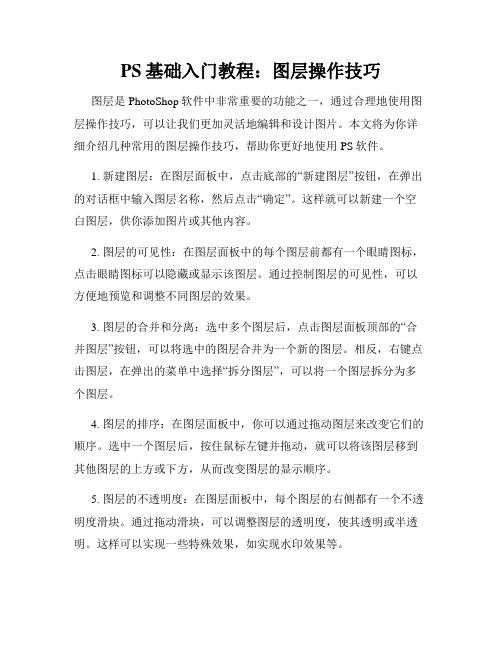
PS基础入门教程:图层操作技巧图层是PhotoShop软件中非常重要的功能之一,通过合理地使用图层操作技巧,可以让我们更加灵活地编辑和设计图片。
本文将为你详细介绍几种常用的图层操作技巧,帮助你更好地使用PS软件。
1. 新建图层:在图层面板中,点击底部的“新建图层”按钮,在弹出的对话框中输入图层名称,然后点击“确定”。
这样就可以新建一个空白图层,供你添加图片或其他内容。
2. 图层的可见性:在图层面板中的每个图层前都有一个眼睛图标,点击眼睛图标可以隐藏或显示该图层。
通过控制图层的可见性,可以方便地预览和调整不同图层的效果。
3. 图层的合并和分离:选中多个图层后,点击图层面板顶部的“合并图层”按钮,可以将选中的图层合并为一个新的图层。
相反,右键点击图层,在弹出的菜单中选择“拆分图层”,可以将一个图层拆分为多个图层。
4. 图层的排序:在图层面板中,你可以通过拖动图层来改变它们的顺序。
选中一个图层后,按住鼠标左键并拖动,就可以将该图层移到其他图层的上方或下方,从而改变图层的显示顺序。
5. 图层的不透明度:在图层面板中,每个图层的右侧都有一个不透明度滑块。
通过拖动滑块,可以调整图层的透明度,使其透明或半透明。
这样可以实现一些特殊效果,如实现水印效果等。
6. 图层的蒙版:选中一个图层后,在图层面板底部点击“添加蒙版”按钮,可以为该图层添加一个蒙版。
蒙版可以用来控制图层的可见区域,通过使用画笔工具在蒙版上进行绘画,可以实现局部遮罩和淡入淡出的效果。
7. 图层样式:选中一个图层后,在图层面板底部点击“添加样式”按钮,可以为该图层添加各种样式效果,如阴影、发光、描边等。
通过调整样式参数,可以让图层产生立体感或特殊效果。
8. 图层的复制:选中一个图层后,按下Ctrl+J(或右键点击图层选择“复制图层”),可以复制该图层。
复制的图层可以进行独立的编辑,从而实现一些特殊效果。
同时,可以将复制的图层拖动到其他文档中使用。
9. 图层的调整:选中一个图层后,在图层面板底部点击“添加调整图层”按钮,可以添加各种调整图层,如色调、饱和度、亮度等。
Photoshop图层的基本操作技巧
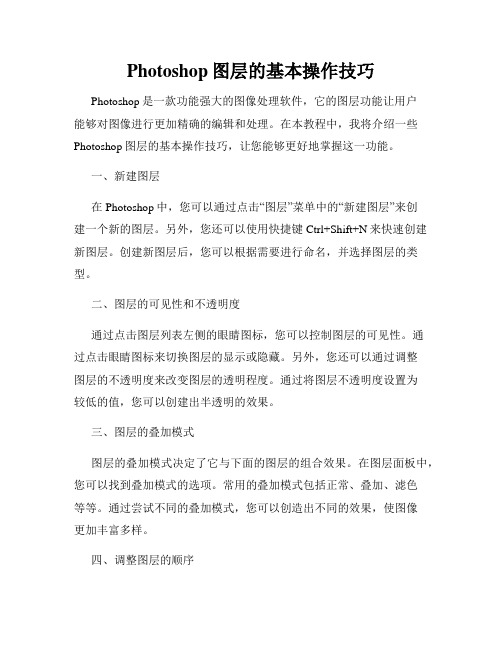
Photoshop图层的基本操作技巧Photoshop是一款功能强大的图像处理软件,它的图层功能让用户能够对图像进行更加精确的编辑和处理。
在本教程中,我将介绍一些Photoshop图层的基本操作技巧,让您能够更好地掌握这一功能。
一、新建图层在Photoshop中,您可以通过点击“图层”菜单中的“新建图层”来创建一个新的图层。
另外,您还可以使用快捷键Ctrl+Shift+N来快速创建新图层。
创建新图层后,您可以根据需要进行命名,并选择图层的类型。
二、图层的可见性和不透明度通过点击图层列表左侧的眼睛图标,您可以控制图层的可见性。
通过点击眼睛图标来切换图层的显示或隐藏。
另外,您还可以通过调整图层的不透明度来改变图层的透明程度。
通过将图层不透明度设置为较低的值,您可以创建出半透明的效果。
三、图层的叠加模式图层的叠加模式决定了它与下面的图层的组合效果。
在图层面板中,您可以找到叠加模式的选项。
常用的叠加模式包括正常、叠加、滤色等等。
通过尝试不同的叠加模式,您可以创造出不同的效果,使图像更加丰富多样。
四、调整图层的顺序在图层面板中,您可以通过拖动图层的位置来改变图层的顺序。
较上面的图层将覆盖较下面的图层。
通过调整图层的顺序,您可以控制各个图层之间的显示效果。
五、图层的合并和分组如果您想将多个图层合并为一个图层,可以选择它们并右键点击选择“合并图层”。
另外,您还可以将多个图层分组,以便更好地组织和管理图层。
通过点击图层面板底部的“创建新组”按钮,您可以创建一个新的图层组,并将需要分组的图层拖拽到组内。
六、图层样式通过图层面板右下角的“图层样式”按钮,您可以为图层添加阴影、描边、渐变等样式效果。
通过调整相应的参数,您可以根据需要自定义样式效果。
七、图层蒙版图层蒙版是Photoshop中非常强大的功能,它允许您通过黑白的掩膜来控制图层的可见区域。
通过创建一个图层蒙版,并使用黑色或白色的画笔在蒙版上绘制,您可以精确地控制图层的显示和隐藏。
Adobe Photoshop中常用的图层操作技巧分享
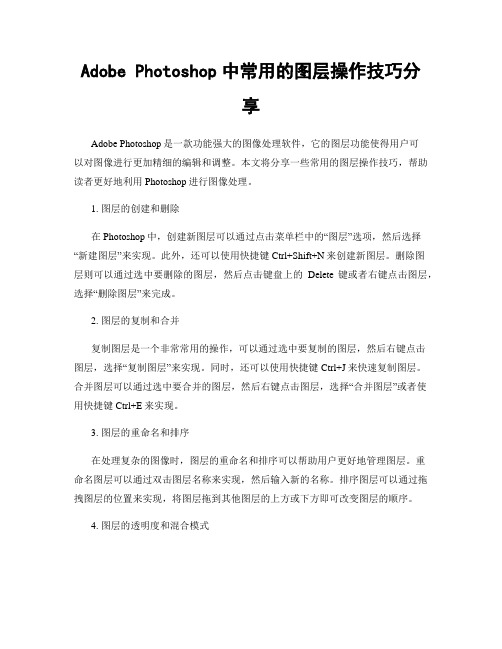
Adobe Photoshop中常用的图层操作技巧分享Adobe Photoshop是一款功能强大的图像处理软件,它的图层功能使得用户可以对图像进行更加精细的编辑和调整。
本文将分享一些常用的图层操作技巧,帮助读者更好地利用Photoshop进行图像处理。
1. 图层的创建和删除在Photoshop中,创建新图层可以通过点击菜单栏中的“图层”选项,然后选择“新建图层”来实现。
此外,还可以使用快捷键Ctrl+Shift+N来创建新图层。
删除图层则可以通过选中要删除的图层,然后点击键盘上的Delete键或者右键点击图层,选择“删除图层”来完成。
2. 图层的复制和合并复制图层是一个非常常用的操作,可以通过选中要复制的图层,然后右键点击图层,选择“复制图层”来实现。
同时,还可以使用快捷键Ctrl+J来快速复制图层。
合并图层可以通过选中要合并的图层,然后右键点击图层,选择“合并图层”或者使用快捷键Ctrl+E来实现。
3. 图层的重命名和排序在处理复杂的图像时,图层的重命名和排序可以帮助用户更好地管理图层。
重命名图层可以通过双击图层名称来实现,然后输入新的名称。
排序图层可以通过拖拽图层的位置来实现,将图层拖到其他图层的上方或下方即可改变图层的顺序。
4. 图层的透明度和混合模式调整图层的透明度可以通过在图层面板中找到“不透明度”选项,拖动滑块来改变透明度的程度。
此外,还可以通过选中图层,然后点击快捷键Ctrl+Shift+T来调整图层的不透明度。
混合模式是图层操作中的一个重要概念,它可以改变图层与下方图层的混合方式,从而产生各种特效。
在图层面板中,可以找到混合模式选项,通过选择不同的混合模式来实现不同的效果。
5. 图层的遮罩和剪切蒙版遮罩是一种非常有用的图层操作技巧,可以通过遮罩来隐藏或显示图层的某些部分。
在图层面板中,可以找到“添加遮罩”按钮,点击后会在图层上添加一个遮罩。
然后,可以使用画笔工具来绘制遮罩,黑色表示隐藏,白色表示显示。
快速学会Photoshop图层的使用技巧
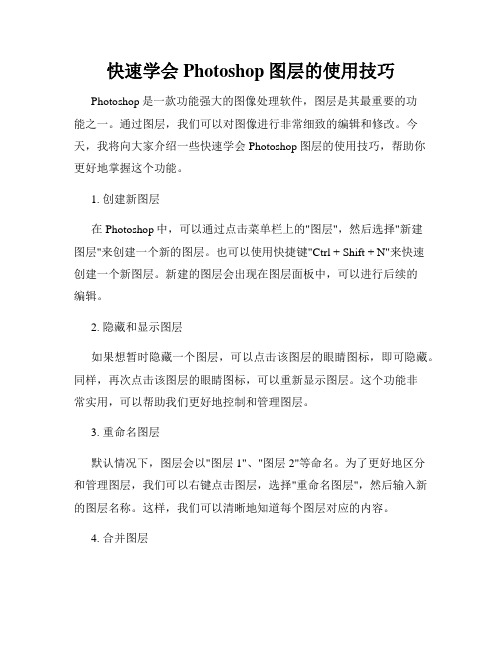
快速学会Photoshop图层的使用技巧Photoshop是一款功能强大的图像处理软件,图层是其最重要的功能之一。
通过图层,我们可以对图像进行非常细致的编辑和修改。
今天,我将向大家介绍一些快速学会Photoshop图层的使用技巧,帮助你更好地掌握这个功能。
1. 创建新图层在Photoshop中,可以通过点击菜单栏上的"图层",然后选择"新建图层"来创建一个新的图层。
也可以使用快捷键"Ctrl + Shift + N"来快速创建一个新图层。
新建的图层会出现在图层面板中,可以进行后续的编辑。
2. 隐藏和显示图层如果想暂时隐藏一个图层,可以点击该图层的眼睛图标,即可隐藏。
同样,再次点击该图层的眼睛图标,可以重新显示图层。
这个功能非常实用,可以帮助我们更好地控制和管理图层。
3. 重命名图层默认情况下,图层会以"图层1"、"图层2"等命名。
为了更好地区分和管理图层,我们可以右键点击图层,选择"重命名图层",然后输入新的图层名称。
这样,我们可以清晰地知道每个图层对应的内容。
4. 合并图层如果想将多个图层合并为一个单独的图层,可以选中要合并的图层,然后点击右键,选择"合并图层"。
另外,可以使用快捷键"Ctrl + E"进行合并操作。
这个功能适用于将多个编辑好的图层合并成一个最终的图像。
5. 调整图层的透明度在图层面板的上方有一个"不透明度"滑动条。
通过拖动滑动条,可以调整图层的透明度。
这个功能可以让我们将某个图层的透明度降低,使其与背景图层进行混合,达到更好的效果。
6. 使用图层样式图层样式可以帮助我们为图层添加各种效果,比如阴影、外发光、描边等。
在图层面板的底部有一个"图层样式"按钮,点击后会弹出一个面板,可以选择不同的样式并进行调整。
Photoshop图层操作技巧大揭秘
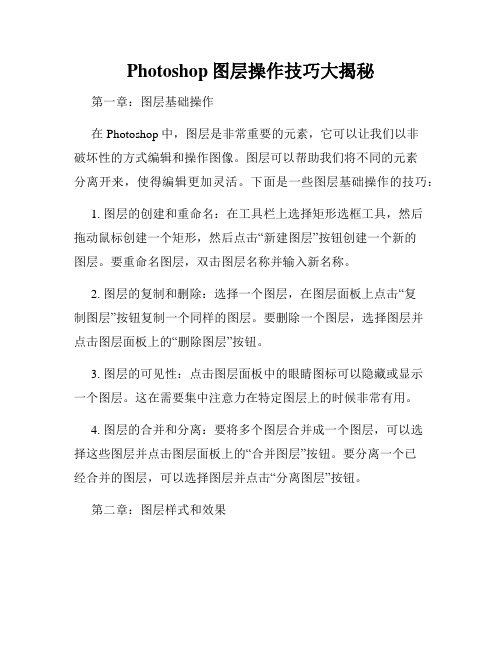
Photoshop图层操作技巧大揭秘第一章:图层基础操作在Photoshop中,图层是非常重要的元素,它可以让我们以非破坏性的方式编辑和操作图像。
图层可以帮助我们将不同的元素分离开来,使得编辑更加灵活。
下面是一些图层基础操作的技巧:1. 图层的创建和重命名:在工具栏上选择矩形选框工具,然后拖动鼠标创建一个矩形,然后点击“新建图层”按钮创建一个新的图层。
要重命名图层,双击图层名称并输入新名称。
2. 图层的复制和删除:选择一个图层,在图层面板上点击“复制图层”按钮复制一个同样的图层。
要删除一个图层,选择图层并点击图层面板上的“删除图层”按钮。
3. 图层的可见性:点击图层面板中的眼睛图标可以隐藏或显示一个图层。
这在需要集中注意力在特定图层上的时候非常有用。
4. 图层的合并和分离:要将多个图层合并成一个图层,可以选择这些图层并点击图层面板上的“合并图层”按钮。
要分离一个已经合并的图层,可以选择图层并点击“分离图层”按钮。
第二章:图层样式和效果图层样式和效果可以使图像更加生动和有趣。
在Photoshop中,我们可以通过图层样式来添加阴影、描边、渐变等效果。
以下是一些图层样式的技巧:1. 添加阴影:选择一个图层,然后点击图层面板下方的“添加图层样式”按钮,选择“阴影”,调整阴影的颜色、强度和位置,以创建一个逼真的阴影效果。
2. 描边效果:通过选择一个图层并点击“添加图层样式”按钮,选择“描边”来添加描边效果。
可以调整描边的颜色、宽度和位置,以创建一个突出的边框。
3. 渐变效果:要添加渐变效果,点击“添加图层样式”按钮,选择“渐变叠加”。
在“渐变编辑器”中,可以调整渐变的颜色、位置和角度,以创建一个平滑的过渡效果。
4. 内阴影效果:通过选择一个图层并点击“添加图层样式”按钮,选择“内阴影”来添加内阴影效果。
可以调整阴影的颜色、强度和角度,以创建一种立体感。
第三章:图层蒙版和透明度图层蒙版和透明度可以让我们控制图层的可见范围和透明度。
Photoshop图层功能的使用指南
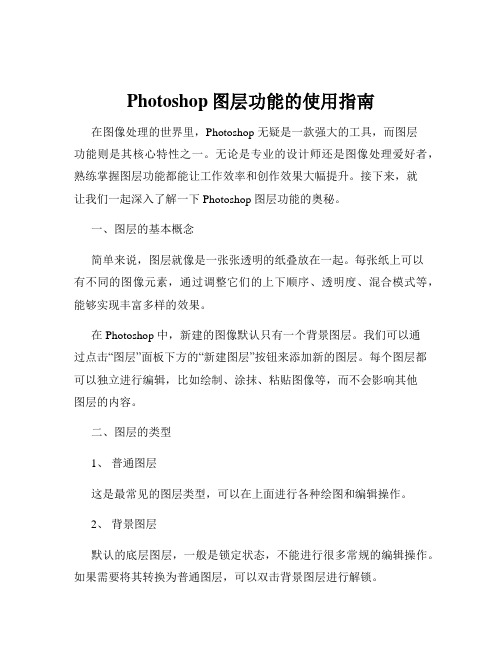
Photoshop图层功能的使用指南在图像处理的世界里,Photoshop 无疑是一款强大的工具,而图层功能则是其核心特性之一。
无论是专业的设计师还是图像处理爱好者,熟练掌握图层功能都能让工作效率和创作效果大幅提升。
接下来,就让我们一起深入了解一下 Photoshop 图层功能的奥秘。
一、图层的基本概念简单来说,图层就像是一张张透明的纸叠放在一起。
每张纸上可以有不同的图像元素,通过调整它们的上下顺序、透明度、混合模式等,能够实现丰富多样的效果。
在 Photoshop 中,新建的图像默认只有一个背景图层。
我们可以通过点击“图层”面板下方的“新建图层”按钮来添加新的图层。
每个图层都可以独立进行编辑,比如绘制、涂抹、粘贴图像等,而不会影响其他图层的内容。
二、图层的类型1、普通图层这是最常见的图层类型,可以在上面进行各种绘图和编辑操作。
2、背景图层默认的底层图层,一般是锁定状态,不能进行很多常规的编辑操作。
如果需要将其转换为普通图层,可以双击背景图层进行解锁。
3、文本图层用于添加文字,方便对文字的字体、大小、颜色等进行调整。
4、形状图层通过形状工具创建的图形所在的图层,比如矩形、圆形等。
5、调整图层用于对图像的颜色、亮度、对比度等进行非破坏性的调整。
例如,创建一个“色彩平衡”调整图层,可以在不改变原始图像像素的情况下调整颜色。
三、图层的操作1、选择图层在“图层”面板中,点击相应的图层即可选中。
按住 Ctrl 键(Mac 系统为 Command 键)可以同时选中多个图层。
2、移动图层选中图层后,可以使用移动工具将其在图像中拖动,改变其位置。
3、复制图层可以通过右键菜单选择“复制图层”,或者使用快捷键 Ctrl + J (Mac 系统为 Command + J)来复制当前选中的图层。
4、删除图层选中要删除的图层,然后点击“图层”面板下方的“删除图层”按钮,或者将图层拖到该按钮上即可删除。
5、隐藏/显示图层点击图层前面的眼睛图标可以隐藏或显示该图层。
- 1、下载文档前请自行甄别文档内容的完整性,平台不提供额外的编辑、内容补充、找答案等附加服务。
- 2、"仅部分预览"的文档,不可在线预览部分如存在完整性等问题,可反馈申请退款(可完整预览的文档不适用该条件!)。
- 3、如文档侵犯您的权益,请联系客服反馈,我们会尽快为您处理(人工客服工作时间:9:00-18:30)。
蒙版图层
PS里有多种类型的图层蒙版,创建的蒙版图层的方法也各不 相同,我们会在后面专门讲解蒙版的知识。
蒙版图层的创建及其修改示例
文字层 使用【横排文字】和【直排文字】工具创建文本 对象后均将自动生成一个当前文本对象的文本图层
文本图层的创建示例
形状图层
使用【钢笔】、【自由钢笔】、【矩形】、【圆角矩形】、 【椭圆】、【多边形】、【直线】或【自定形状】工具并在 其属性栏中激活【形状图层】按钮
视频层
和视频文件相关联的使用才使用,平常不 用,在电视台里会用到。
3d层
和三维文件联系时才使用,平时几乎不用。
复合层
严格来说它不是一种图层,因为在图层面 板里不能创建该类型的图层;与其说它是 一种图层还不如说它是一种记录。
图层的类型我们终于学完了,接下来我们 认识以下图层面板的相关知识。
手工创建普通图层示例
通过粘贴剪切板程序中的内容创建普通图层
通过图层类型的转换创建普通图层
填充图层 最大的优点是能对图像的当前效果进行单独控制而 且丝毫不修改图像的原始信息。填充图层的内容 可以是单一的颜色、渐变颜色或图案
填充图层的创建及其应用示例
调整图层 最大的优点是能对图像进行多种色彩处理的同时 丝毫不修改图像的原始信息,而且用户还可以根 据需要随时修改色彩处理命令的参数
形状图层的创建示例
智能层
在以前的章节里我们曾经概要的说过此种类型 的图层
创建方法:
1. 单击“文件”菜单---打开为智能对象,可将图像以智能对象方式打 开
2. 在图层上右击鼠标---转化为智能层,可将当前层转化为智能层。
智能层的特点:不能直接使用渐变及画笔等工具,除非转化为普
通层才可以。 该类型的图层对使用滤镜很方便。
图层分类: 马成功的ps教案,本教案为 北京新海淀计算机学校马成功 老师的原创教案,请勿在未经允许的情况下随意的传播、 拷贝、更不能用于商业用途,否则本人有权利通过法律途径解决纠纷 2008-12-8
形状图层
文本图层 调整图层 填充图层 普通图层
背景图层
马成功的ps教案,本教案为 北京新海淀计算机学校马成功 老师的原创教案,请勿在未经允许的情况下随意的传播、 拷贝、更不能用于商业用途,否则本人有权利通过法律途径解决纠纷 2008-12-8
在画布内图层之间没有发生重叠的部位, 也可以通过上方图层看到下方图层
除非上方图层完全遮盖住下方的图层则无 法看到下方的图像
2、图层的独立性
图层的独立性指的是:
进行图像的合成、分离、重新组合、色彩处理、图像绘制 以及图像特效的制作等操作 ,默认情况下所有的操作只 能对当前图层所在的对象进行操作,不会影响其它层的对 象,当然图层的独立性在某些软件及图层转换为普通图层
小提示:如何将普通层转化为背景层
当我们把背景层转化为普通层后,如何将再将普通层转化 为背景层?
普通图层 创建普通图层方式有很多种,常用的有3种 【图层】面板下方的【创建新图层】按钮 粘贴剪切板程序中的内容 :Ctrl + V 图层类型的转换,如将文本图层栅格化以后即可 转换为普通图层
通俗地讲,图层就象是含有文字或图形等元素的透明胶片, 一张张按顺序叠放在一起,组合起来形成页面的最终效果。
图层的理论模型
图层的主要特点
很多软件都有图层的功能,但不管是哪种 软件中的图层,几乎都有相同的特性:
1. 图层的透明性 2. 图层的独立性 3. 图层的层次性
1、图层的透明性
默认新建的普通图层均为透明的,这就是 为什么在画布内可以通过上方的图像查看 下方图像的原因
次要的图层类型
次要的图层类型主要包括:
智能层(从cs3版本里才有) 视频层 3d层
单击查看演示
背景图层
创建方法:
执行菜单命令【文件】→【新建】 按组合键【Ctrl+N】 执行菜单命令【图层】→【新建】→【背景图层】
特点:无法对背景图层进行【混合模式】、【锁定】、
【不透明度】和【填充】等属性的设置 ,无法使用 【移动】工具移动背景图层所在的背景颜色或其他对象, 同时也无法调整背景图层与其他图层的叠放次序
面板的属性 设置都为灰
色的,
背景图层的特点
小技巧点拨:如何将背景层转化为普通层
通过以下两种方法实现:
1. 双击图层面板中背景层所在的位置 2. 按住alt键不松手再双击图层面板中背景层所在
3、图层的层次性
图层的层次性指的是:
图层与图层之间存在叠放次序的关系。在重叠的区域存在 相互遮挡关系。(在非重叠的区域不会出现遮挡现象)
图层的叠放次序及其遮挡关系
Ps中图层的类型及认识
在CS3中,主要有以下几种类型的图层: 1. 背景层、 2. 普通层、 3. 填充层、 4. 调整层、 5. 蒙版层、 6. 文本层 7. 形状层
马成功的ps教案,本教案为 北京新海淀计算机学校马成功 老师的原创教案,请勿在未经允许的情况下随意的传播、 拷贝、更不能用于商业用途,否则本人有权利通过法律途径解决纠纷 2008-12-8
平面设计教学课件
马成功的ps教案,本教案为 北京新海淀计算机学校马成功 老师的原创教案,请勿在未经允许的情况下随意的传播、 拷贝、更不能用于商业用途,否则本人有权利通过法律途径解决纠纷 2008-12-8
图层
本章主要内容如下: 图层的概念 图层的主要特点 Ps中图层的分类及认识 图层的基本操作 图层组的认识及操作
很多软件都有图层的身影,比如:flash、 dw、ai、cd等,ps中的操作更是离不开图 层的身影。
图层的概念
什么是图层呢?
为了方便图像的制作、处理与编辑,将图像中的各个部分 独立起来,对任何一部分的编辑操作对其它部分不起作用, 我们把这些独立起来的每一部分称之为图层。
初步认识【图层】面板
图层面板的调出及隐藏 菜单命令【窗口】→【图层】 或按【F7】键,打开图层面板
B
A
C E
FG
H
D
I J K LM N O
A:设置图层的混合模式 B:设置图层的锁定属性 C:设置图层的可见性 D:设置图层的链接属性 E:图层的缩览图 F:设置图层的不透明度属性 G:设置图层的填充属性 H:图层的锁定标志 I:链接图层 J:添加图层样式 K:添加图层蒙版 L:创建新的填充或调整图层 M:创建新组 N:创建新图层 O:删除图层
